Für den Microsoft Flight Simulator X gibt es viele Erweiterungen. Darunter auch neue Bodenszenerien für eine Landschaft oder einen Flughafen, den man aufpeppen möchte. Wie folgt kann man ganz einfach neue Szenerien für den FSX installieren und in der Szeneriebibliothek aktivieren. Unter Windows 7 und Windows 8 gibt es allerdings einen kleinen Bug, der aber in der Regel kein Problem darstellt und in der Liste durch Befolgen von Schritt 4 behoben wird.
Neue Szenerie im Flight Simulator hinzufügen
Nach dem Download der Szenerie muss das Archiv entpackt werden. Dort sollte dann ein Ordner zu finden sein, der wiederum zwei weitere Ordner (einmal Scenery und einmal Texture) enthält. Diesen Ordner fügt man dann unter Flight Simulator\Scenery\ ein. Nachdem das erledigt ist, kann der Flight Simulator wieder gestartet werden.
Nun muss die neue Szenerie noch aktiviert und im Flight Simulator angemeldet werden. Dann kann man die Szenerie nutzen, indem man z.B. einfach die Flughafenkennung beim Freiflug angibt und davon startet.
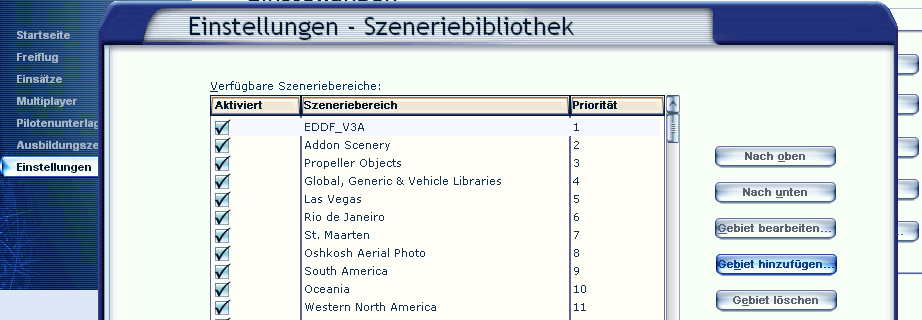
Folgende Schritte durchführen:
- Im Hauptmenü navigiert man zuerst zu Einstellungen und dann rechts zu Szeneriebibliothek.
- In der Szeneriebibliothek klickt man auf Gebiet hinzufügen und navigiert zum Ordner mit der neuen Szenerie.
- Dort angekommen, klickt man mit der Maus in dem Dialogfenster auf OK und die Szenerie wird dann aktiviert.
- Bug: Unter Windows 7 und 8 klickt man nach dem OK einfach nochmal in die weiße Fläche des Dialogfensters.
